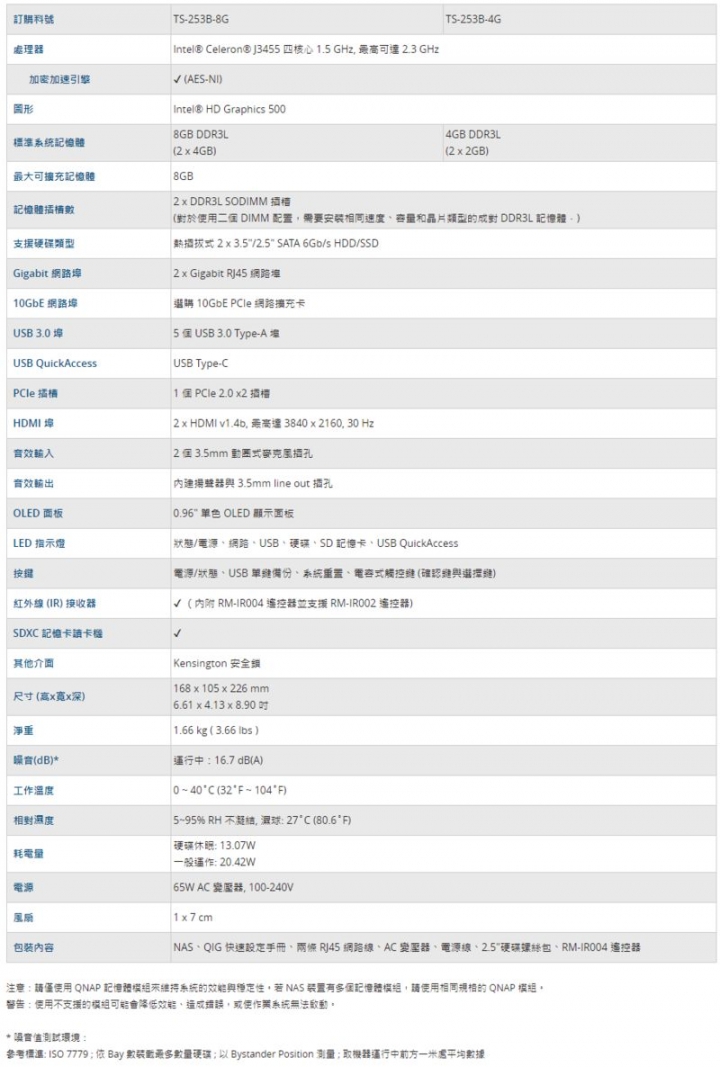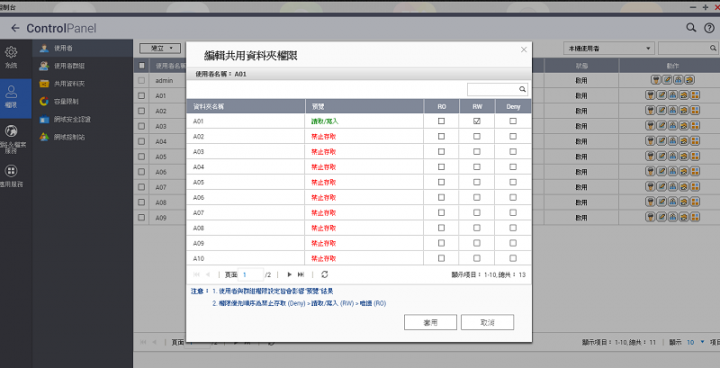對於一般的中小企業來說,有台標準化的NAS是一件稀疏平常的事情,但通常只會當作公司區網的儲存空間來使用就實在是太浪費了,而這台「QNAP TS-253B」NAS支援非常多QNAP額外應用程式功能,像是可在外直接連線、VPN功能或是透過手機觀看影片都沒有問題;並且還能透過特殊的PCIe 2.0×2插槽擴充M.2 SSD硬碟或10GbE網卡等設備,就算購入NAS很多年後還是能繼續將效能升級。
【QNAP TS-253B NAS外觀】

▲2組硬碟式的QNAP TS-253B NAS擁有小巧玲瓏的體積,就算是擁擠的辦公室中也能輕鬆配置NAS設備。

▲產品右側的貼紙上提示了使用瀏覽器或是掃描QR Code就能快速連結上QNAP TS-253B NAS。

▲後面板的QNAP TS-253B NAS提供了非常豐富的對外連結埠,並且豐富且不雜亂的設計簡單又大方。

▲QNAP TS-253B NAS背版上半部配置2組麥克風輸入及1組音源輸出及2組HDMI輸出影像,如果想要在公司內舉辦聯誼歡唱一下也是這台NAS辦的到的喔!

▲QNAP TS-253B NAS背版下半部擁有2組網路孔、4組USB 3.0以及音源喇叭,不光是NAS功能還能當作一般的影音輸出設備。

▲QNAP TS-253B NAS底部配置防滑條,讓NAS能在任何狀況下都不輕易移動。

▲QNAP TS-253B NAS前方面板有簡易的LED顯示幕及功能選擇按鈕,狀態燈號也隱藏在面板後方,質感非常不錯。

▲QNAP TS-253B NAS前方面板下方可直接置入最大眾的SD記憶卡做直接COPY資料功能,並配置USB Type-C搭配獨家的QuickAccess功能,能與電腦做快速初始化配置等功能,對不熟悉NAS的用戶來說非常貼心。
【QNAP TS-253B NAS功能測試】

▲本次QNAP TS-253B NAS特別使用Seagate IronWolf 那嘶狼 4TB 3.5吋NAS硬碟做測試。

▲首先我們先使用選購的QuickAccess連結線來初始化QNAP TS-253B NAS相關功能,減少用戶找不到NAS在區網中的IP位置困擾。
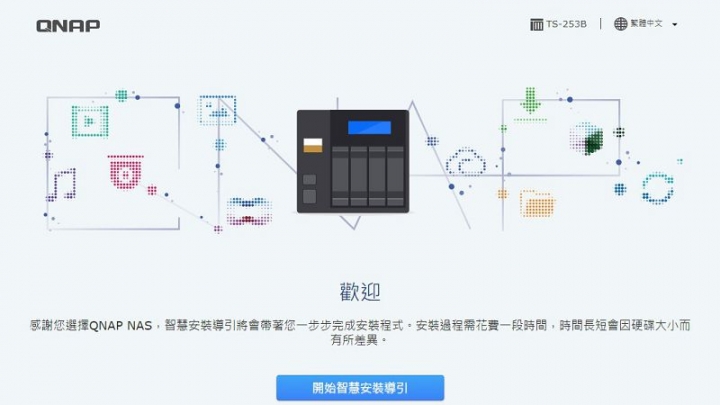
▲初始化QNAP TS-253B NAS都是透過網頁介面,只要先找到NAS的IP或是用QuickAccess快速連結就能進入到此頁面。

▲進行QNAP TS-253B NAS的IP相關設定,大多都是使用自動設定就能滿足大多人的需求。

▲如果對不同作業系統做檔案交換QNAP TS-253B NAS也能支援windows、MAC、Linux/UNIX作業系統。

▲配置完成後只要稍後一下就能開始使用QNAP TS-253B NAS。

▲進入QNAP TS-253B NAS建立硬碟區精靈,可使用不同的硬碟備份方式防止資料遺失。

▲QNAP TS-253B NAS使用兩顆硬碟的狀況下可選擇JBOD、RAID 0、RAID 1配置,筆者建議使用RAID 1功能以確保資料能同時做備份保護。

▲如果您的QNAP TS-253B NAS有配置SSD硬碟,就能使用特殊的Qtier功能做快速資料讀取功能,將常用資料自動搬移至SSD中快速存取
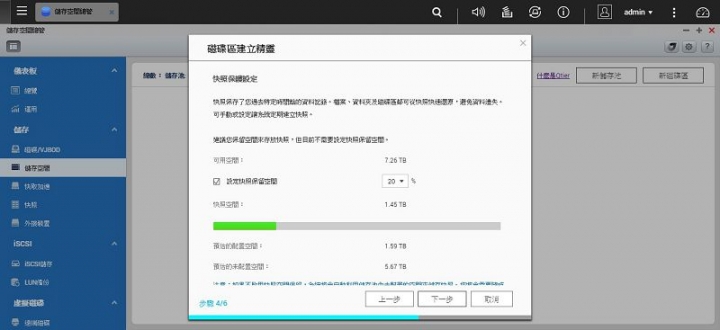
▲建立QNAP TS-253B NAS的快照設定,能快速做資料還原使用。

▲QNAP TS-253B NAS後台介面相當清爽,類似蘋果電腦的介面設計能快速增加捷徑到後台介面。
【QNAP TS-253B NAS後台應用程式測試】
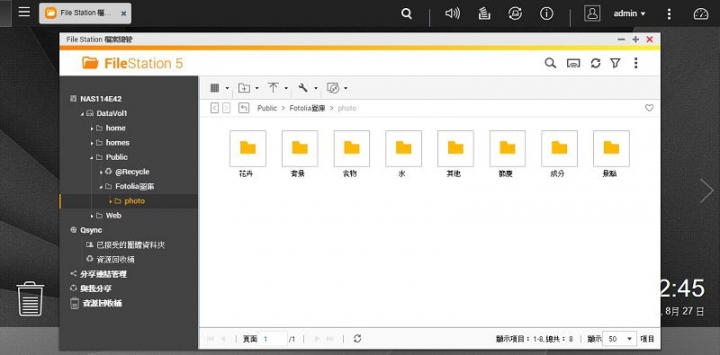

▲使用「FileStation 5」能快速的瀏覽NAS內資料以及整理。

▲使用硬碟快照能設定在特定時間為硬碟做備份,有效防止先前勒索病毒的事件。

▲QNAP TS-253B NAS使用實體喇叭做語音警示功能,並能選擇中文語音做音效輸出。


▲即時查看QNAP TS-253B NAS硬體狀態,確保主機能正常運作。
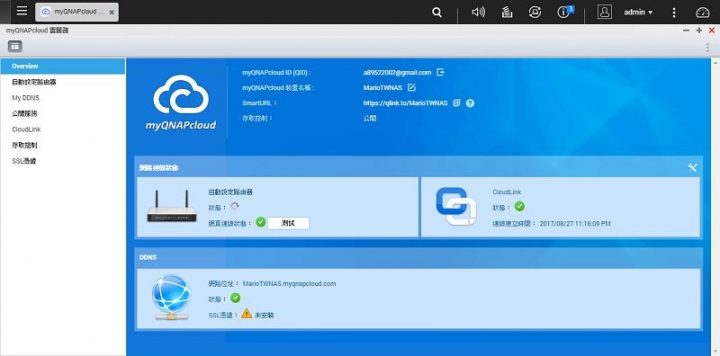
▲透過「myQNAPcloud」功能,能立即分享QNAP TS-253B NAS的外部連結給他人使用,讓檔案交流更加快速。
★「Qfiling」自動排程歸類檔案

▲當公司在使用QNAP TS-253B NAS檔案繁雜的時候,可依照公司屬性作檔案自動排程歸檔,例如是平面設計公司就會有非常多圖檔、照片、文件等素材,使用「Qfiling」就能快速整理檔案不雜亂。

▲像是平面設計公司就會在「Qfiling」功能中建立自定義功能,例如:圖片、拍攝日期、文件等資料夾分類。

▲並可對「Qfiling」做定期的資料歸檔功能設定,例如在大家下班後自動整理檔案就能讓專案管理者更快速地尋找到資料。

▲使用檔案分享功能能快速產生對外連結,讓外部客戶快速存取資料實在是非常方便。
★「Qsirch」快速找到您的NAS檔案

▲進入到「Qsirch」介面就能立即看到相關分類歸檔,例如圖片、PDF、文件等分類。

▲立即在「Qsirch」上方的搜尋列搜尋就能快速找到相對應檔案。

▲「Qsirch」介面中就能立即下載檔案到本機硬碟中相當方便。
★快速編輯各別使用者資料夾權限
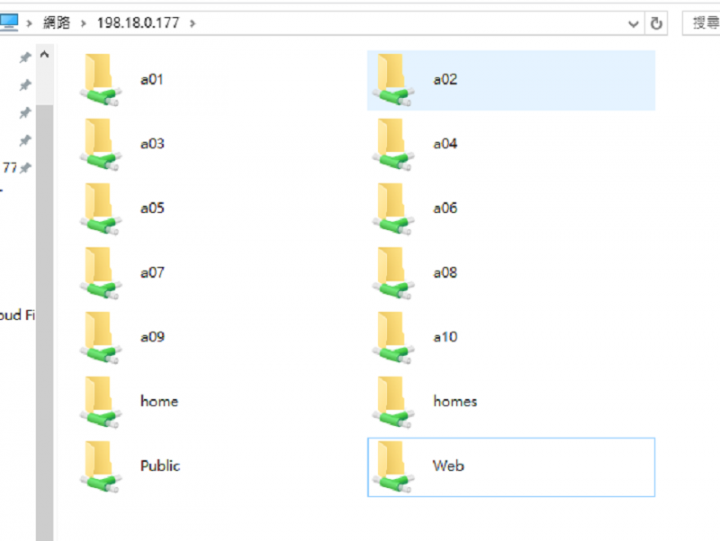
▲於FPT介面中就能瞬間建立起每一個使用者的資料夾,並各自設定其密碼。
★「Browser Station」APP 直連回家使用 NAS 當作 VPN使用

▲「Browser Station」透過遠端機制,於NSA中啟動瀏覽器功能當作VPN功能使用。

▲「Browser Station」中的Chrome瀏覽器能安裝擴充套件,直接搜尋NAS中資料。
【QNAP TS-253B NAS手機APP測試】
★「Qfile」於手機上快速尋找NAS檔案

▲「Qfile」連結回NAS就能立即查看所有檔案。

▲「Qfile」中的檔案管理功能也相當豐富,能立即下載或是分享給他人使用。
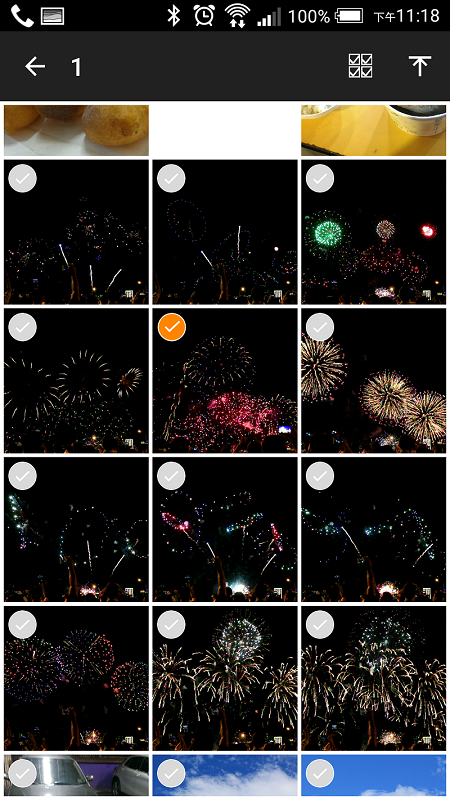
▲在「Qfile」中選擇好照片就像是移動式的NAS一樣快速方便做上傳儲存。
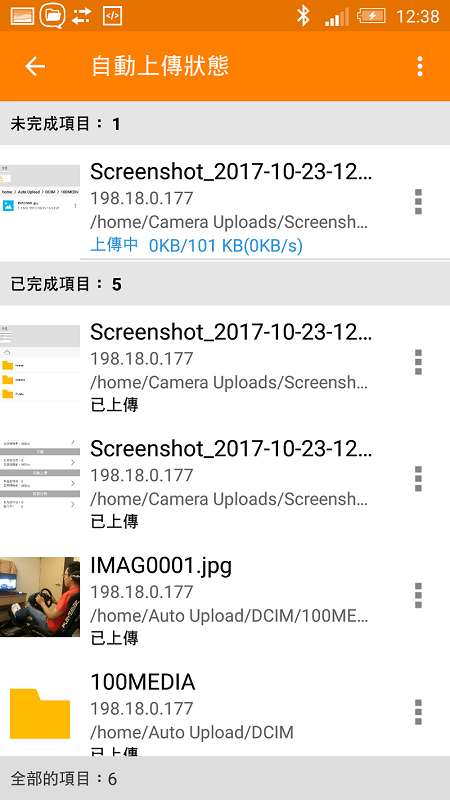
▲「Qfile」支援自動上傳功能,手機上的圖片隨時同步到NAS中讓資料存取更為方便。
★「Qmanager」即時監控NAS狀態

▲如果您是公司內部的網管人員就很需要「Qmanager」即時監視NAS的狀態。

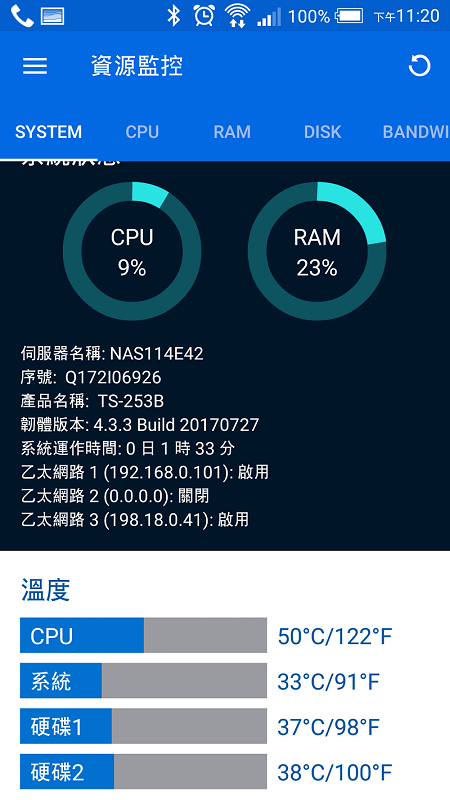
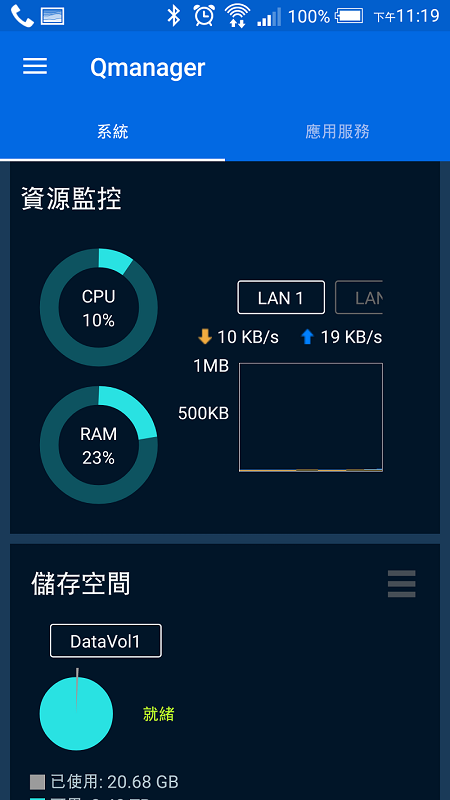
▲目前的硬碟、CPU、RAM等資訊都能透過「Qmanager」快速檢視。

▲如在外發現NAS主機發生異常,能直接透過「Qmanager」進行重新啟動或關機等動作。
【QNAP TS-253B NAS測試小結】
一台適合辦公使用的NAS真的非常不簡單,能夠讓每個員工儲存各自的工作檔案、又能自動做歸檔整理與搜尋,QNAP在後台應用程式做的真的很細,你想的到的各式功能例如VPN或備份管理等都非常的多樣化,讓資料管理不再是一件複雜的事情;另外QNAP TS-253B紮實的硬體規格,還可特別擴充PICe卡片的功能,讓您的NAS不會因為時代的改變跟不上腳步,隨時就能做硬體的升級與擴充讓QNAP TS-253B NAS成為工作上長時的儲存好夥伴!